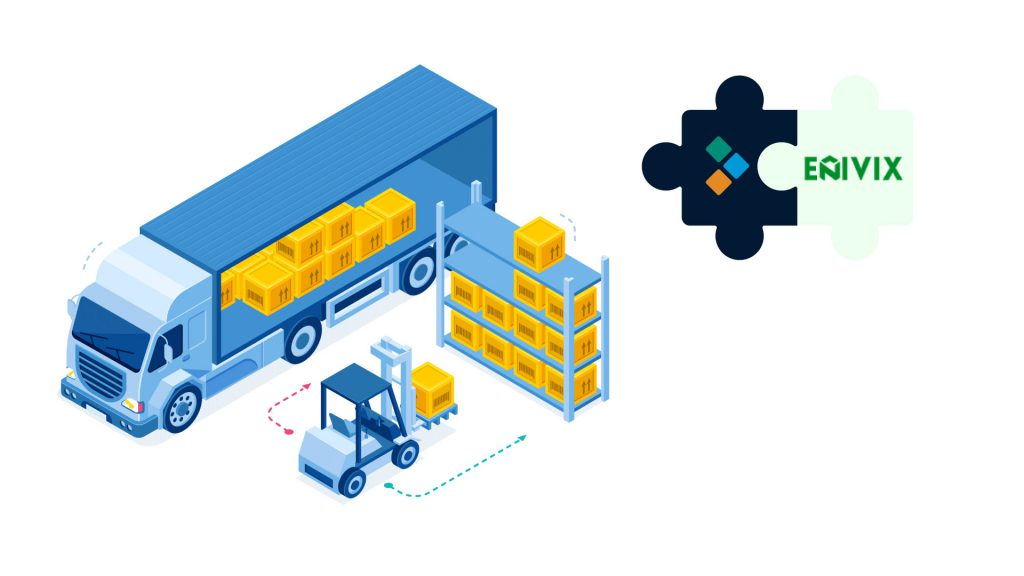 Deseja que seus pedidos sejam enviados automaticamente para a plataforma Enivix ?
Deseja que seus pedidos sejam enviados automaticamente para a plataforma Enivix ?
Pra fazer isso, basta seguir os passos que vamos mostrar abaixo
Em seu painel do Notazz siga os seguintes campos:
Menu Configurações> Logística> Adicionar.
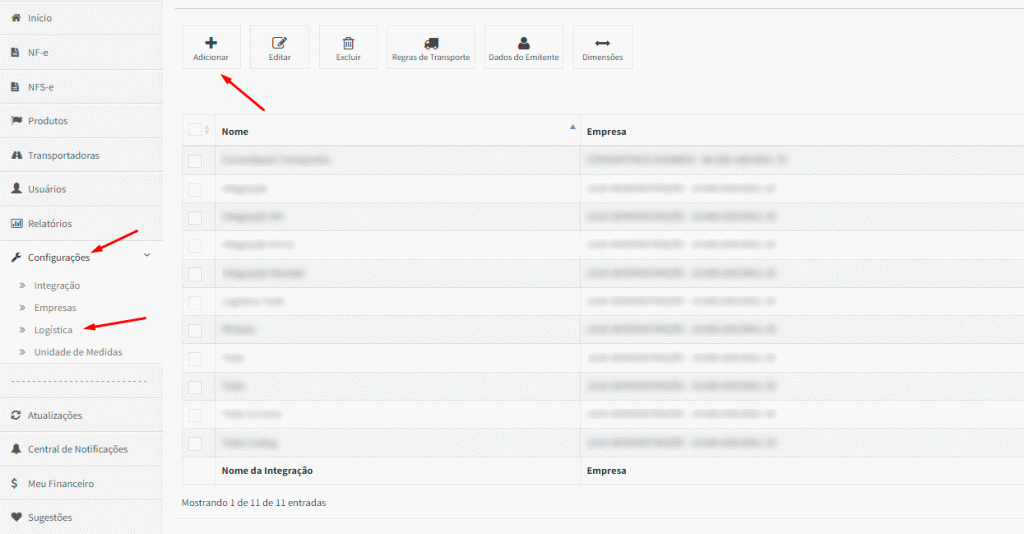
Na próxima tela você verá os seguintes campos:
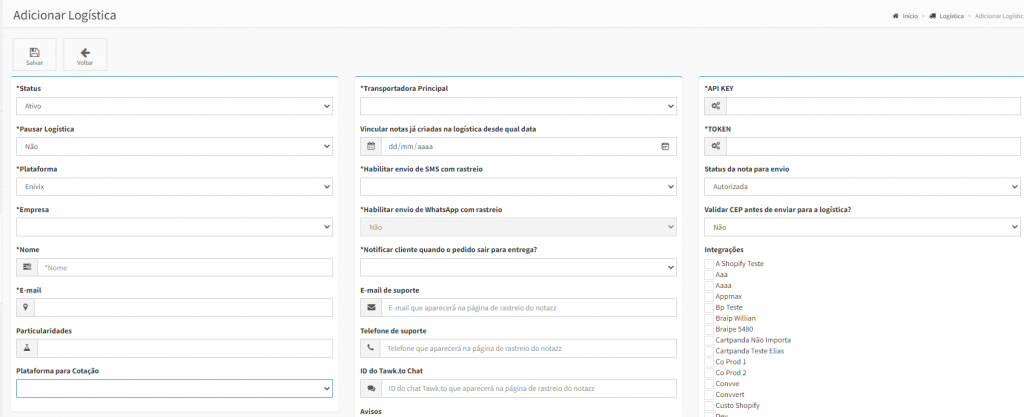 Primeiramente deixe o Status marcado como Ativo para a integração se manter em atividade. Em plataforma selecione os Enivix, e abaixo escolha empresa que faz parte da integração e dê um nome para a integração no campo “Nome”.
Primeiramente deixe o Status marcado como Ativo para a integração se manter em atividade. Em plataforma selecione os Enivix, e abaixo escolha empresa que faz parte da integração e dê um nome para a integração no campo “Nome”.
Para preencher os campos marcados de vermelho será necessário entrar em contato com o setor comercial da Enivix e solicitar os dados, e-mail, Api Key e o Token são os mesmos para os devidos campos.
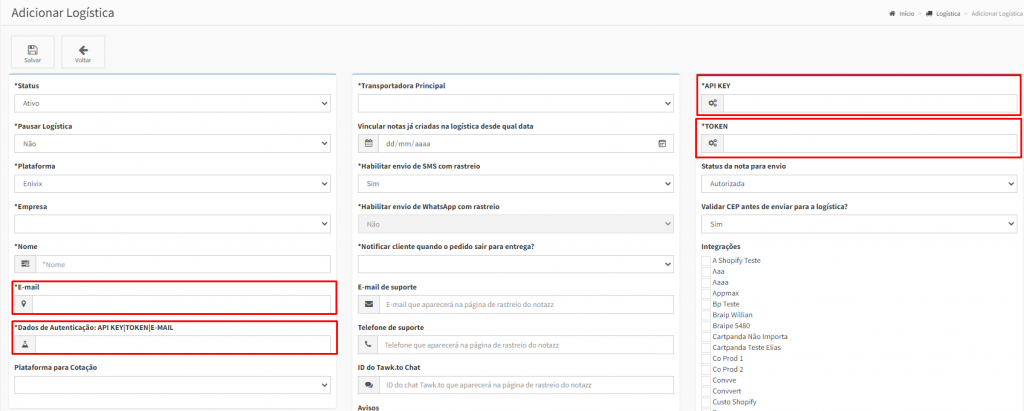
Preencha também os próximos campos:
Plataforma para Cotação: Se caso utilizar alguma plataforma, pode seleciona-la e preencher os demais campos que ficarão disponíveis.
Transportadora principal: Aqui deixe marcado a transportadora principal.
Vincular notas já criadas na logística desde qual data: Informe a data em que logística irá buscar e vincular as notas já criadas no seu painel. Por exemplo, se você colocar uma data de 3 meses atrás, todas as notas criadas a partir dessa data serão vinculadas e enviadas para a logística.
Habilitar envio do SMS com rastreio: Além do rastreio ser enviado para o e-mail do cliente você pode configurar para ser enviado um SMS para o celular do seu cliente, diminuindo assim o suporte. Já que, atualmente, todos nós temos celular e estamos com ele a todo instante. Caso desejar habilitar o uso do SMS com rastreio, deixe marcado como sim.
Habilitar envio de WhatsApp com rastreio: Além do rastreio ser enviado para o e-mail do cliente você pode configurar para ser enviado uma mensagem no WhatsApp do seu cliente, diminuindo assim o suporte. Já que, atualmente, grande parte das pessoas possuem WhatsApp. Caso desejar habilitar o uso do envio de mensagens no WhatsApp com rastreio, deixe marcado como sim.
Notificar cliente quando o pedido sair para entrega?: Se deixar marcado como “Sim” o sistema irá notificar o seu cliente quando o pedido sair para a entrega e caso marque como “Não” o seu cliente não será notificado.
E-mail de suporte: Coloque nesse campo o e-mail que aparecerá na página de acompanhamento do pedido que é enviada para seu cliente. (Caso não preenchido o sistema ira colocar o padrão que esta na sua empresa).
Telefone de suporte: Coloque nesse campo o telefone de suporte que aparecerá na página de acompanhamento do pedido que é enviada para seu cliente.(Caso não preenchido o sistema ira colocar o padrão que esta na sua empresa).
ID do Tawk.to Chat: Caso você possua o Tawk.to na sua página de pedidos, coloque aqui o “ID do site”.
API KEY e TOKEN: Preencha com os dados que o pessoal da Enivix passou.
Status da nota para envio: Se você deixar marcado “Autorizada” o sistema enviará para a Enivix apenas as notas emitidas, se marcar “Pendente” o sistema enviará a nota para a Enivix antes mesmo dela ser emitida. Você pode estar deixando marcado ambos os status caso queira.
Validar CEP antes de enviar para a logística?: Caso marque “sim” o pedido só será enviado a logística se o CEP for válido.
Integrações: Selecione as integrações que deseja vincular na logística.
Transportadoras da Logística: Selecione as transportadoras integradas a logística.
Após preencher todos os campos basta clicar em Salvar, a logística estará cadastrada e ativa!

